win7台式电脑输入信号超出范围怎么解决
当Win7台式电脑连接显示器或投影仪时,有时候会遇到输入信号超出范围的情况。
这种情况通常会导致显示器或投影仪显示不正常、闪屏、无法显示、黑屏、自动关机等各种问题。导致此类问题的原因有很多,如下几种情况:
1)分辨率设置不正确;
2)刷新频率设置不正确;
3)显示双方的接口不匹配;
4)显示器或投影仪的驱动程序不完整或损坏;
5)电缆接口连接不良或电缆损坏;
6)电源板等硬件故障。
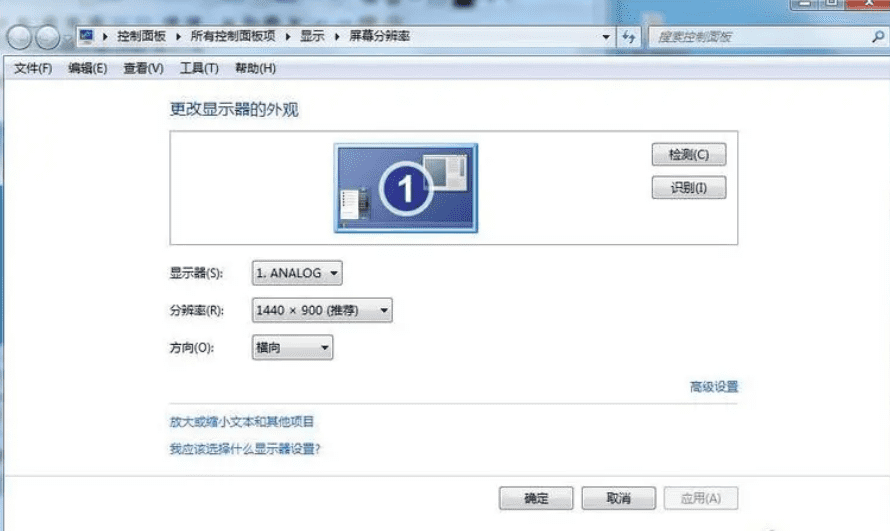
解决方法一:修改分辨率和刷新频率
步骤一:在桌面上点击右键,选择“屏幕分辨率”。
步骤二:在屏幕分辨率窗口中,选择合适的分辨率。如果你不知道显示器支持哪些分辨率,可以尝试一个一个设置。一般来说,与显示器分辨率相同的分辨率是最佳的。
步骤三:在同一窗口下,选择“高级设置”,进入“显示适配器属性”窗口。
步骤四:在“显示适配器属性”窗口中,选择“监视器”选项卡,在“属性”下拉框中选择“60Hz”或“75Hz”,然后单击“确定”。
步骤五:重新启动计算机,查看是否已解决问题。
解决方法二:检查接口和电源线
步骤一:检查视频线接头是否松动或脏污,是否插入正确。
步骤二:更换视频线或电源线。
步骤三:检查显示器或投影仪的电源开关是否打开。
解决方法三:升级或重装驱动程序
步骤一:在Windows任务栏单击“开始”菜单,选择“设备和打印机”,右键点击显示器或投影仪名称,选择“属性”。
步骤二:在“驱动”选项卡下,单击“更新驱动程序”。
步骤三:选择“自动搜寻更新驱动程序软件”,完成驱动程序自动升级。
步骤四:如果驱动程序没有成功升级,则可以在厂商网站上下载最新的驱动程序安装并重启计算机。
解决方法四:检测硬件连结
步骤一:打开机箱,检查电源板和主板连线是否紧密。
步骤二:更换电源板。
步骤三:更换显示卡。
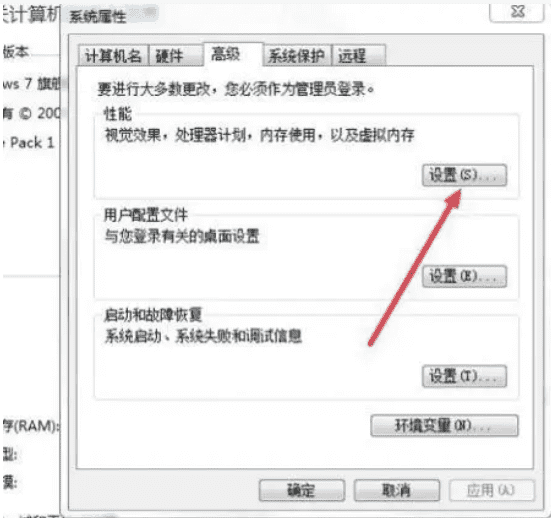
总结
在进行Win7台式电脑使用修改分辨率和刷新频时,会遇到输入信号超出范围的问题。
本文就此问题进行了介绍并提供了详细和系统的解决方法,主要包括率、检查接口和电源线、升级或重装驱动程序以及检测硬件连结。
使用本文提供的方法进行解决,能够有效的解决Win7台式电脑输入信号超出范围的问题,保障使用者正常使用计算机的权益。
